欢迎使用Small PDF转换成WORD转换器,这里为您提供SmallPDF转换器最新资讯以及SmallPDF转换器 相关基础教程、使用技巧、软件相关知识、软件激活、升级及常见问题等帮助。
发布时间:2023-05-11 09:00:35
PDF和TXT是两种在生活以及办公的时候,经常遇到的文档格式。从某种意义上来讲,这两种格式起到了互补作用。例如:PDF文件最大的特点,就是稳定性很好,在传输以及阅读的时候,不会因为格式错乱或损坏,导致失败及浪费时间的问题。而TXT文件最大的特点,就是随时可编辑操作,例如在记录一些代码的时候,可以使用其直接粘贴,并修改为HTML格式。而在部分特殊的时刻,想要借鉴PDF文件中的部分内容,就需要将去转换成TXT来解决问题了。所以,在本期的内容当中,就来分享四种转换的方法,一起来看下吧。
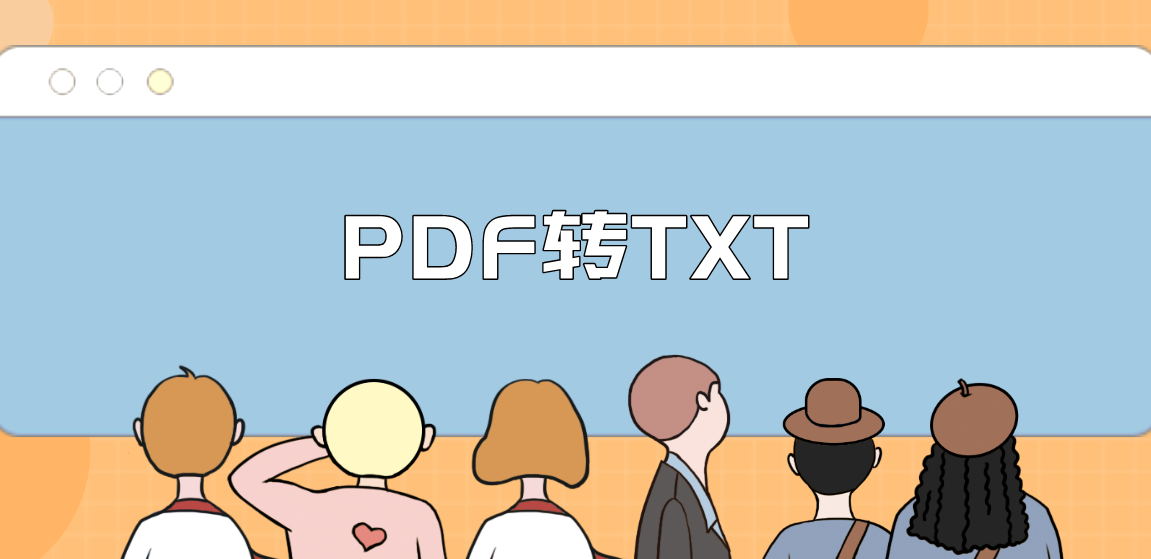
一、免费操作转换文件
不仅仅是PDF格式转换的操作,像常见的图片转换、视频转换等操作,都常用一些免费的操作来解决问题。例如:当前的PDF转TXT的操作,可以使用文件重命名的操作来完成。首先,可以直接选中PDF文件,并且直接右键选择“重命名”,或直接选中按下“F2”快捷键。然后,在输入框内,填写“.txt”即可。不过您选择这个方法要注意下,如果说当前PDF文件的内容比较复杂,直接重命名后会出现乱码的问题。

二、专业软件转换文件
如果说您觉得第一种方法转换的效果不好,那么还可以在第一时间选择专业的软件来试试看,因为像转换PDF文件的话,大部分用户第一时间想到的方法便是选择专业的PDF转换器来解决问题。以“SmallPDFer”软件为例:首先,直接运行SmallPDFer软件,并在首界面选择“PDF转TXT”的功能。然后,将需要转换的PDF文件添加到软件中,并设置一下文件的排序等。待设置全部好了之后,直接点击“开始转换”,等待片刻之后,也就是进度条为100%时,即可查看具体的转换效果了。
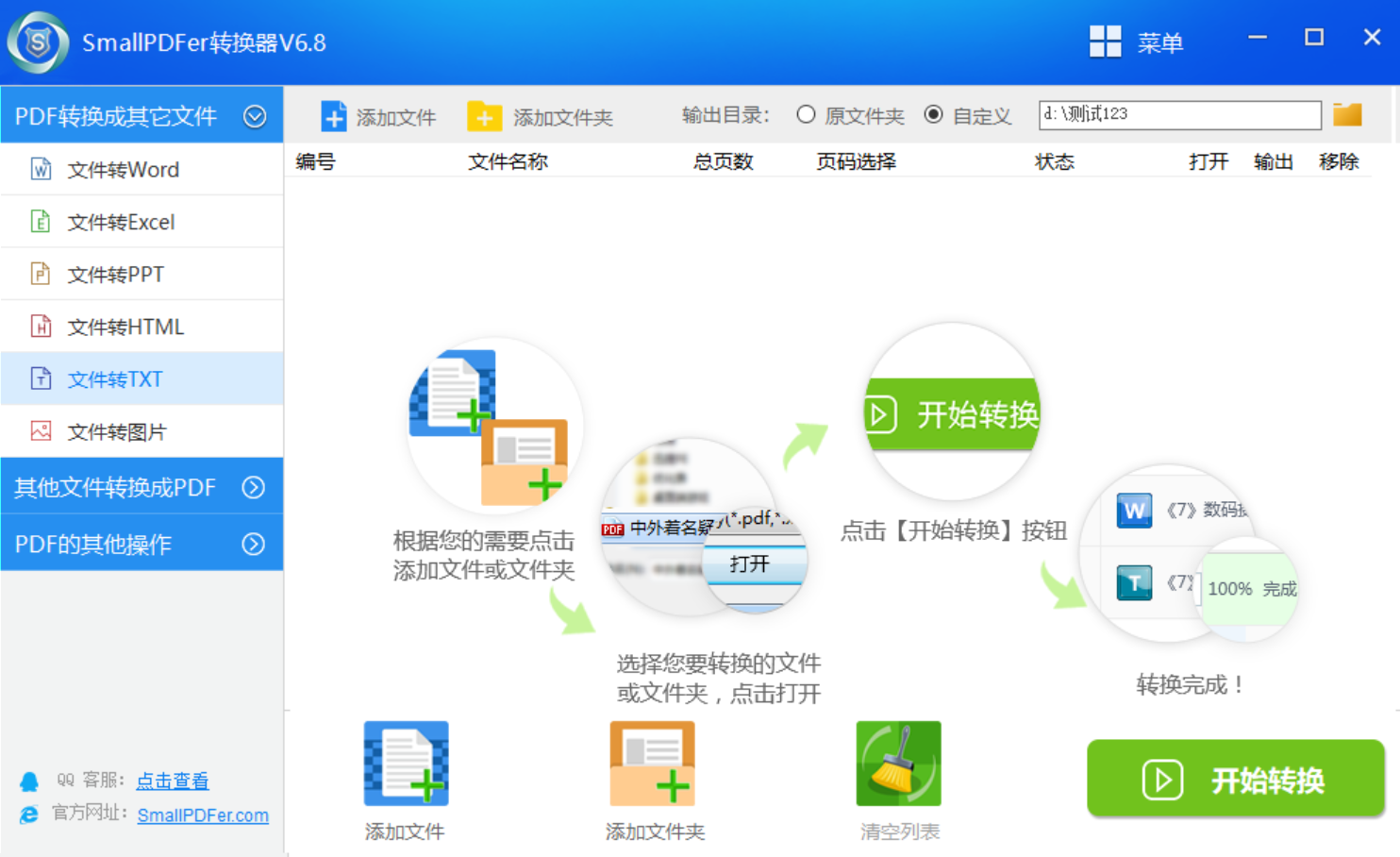
三、便捷功能转换文件
转换PDF文件,除了像专业的PDF转换器以外,咱们使用使用的很多工具也有相同效果的便捷功能。例如:上班族经常使用到的办公软件或者网盘工具都有内置的PDF转换功能。以“百度网盘”工具为例:它不仅可以帮助大家存储日常产生的重要数据,其新版更新之后,关于PDF转换的具体效果也是很不错的。也就是在首界面左侧的“工具”菜单中找到“PDF转文字”的功能。然后,根据界面的向导继续操作即可。
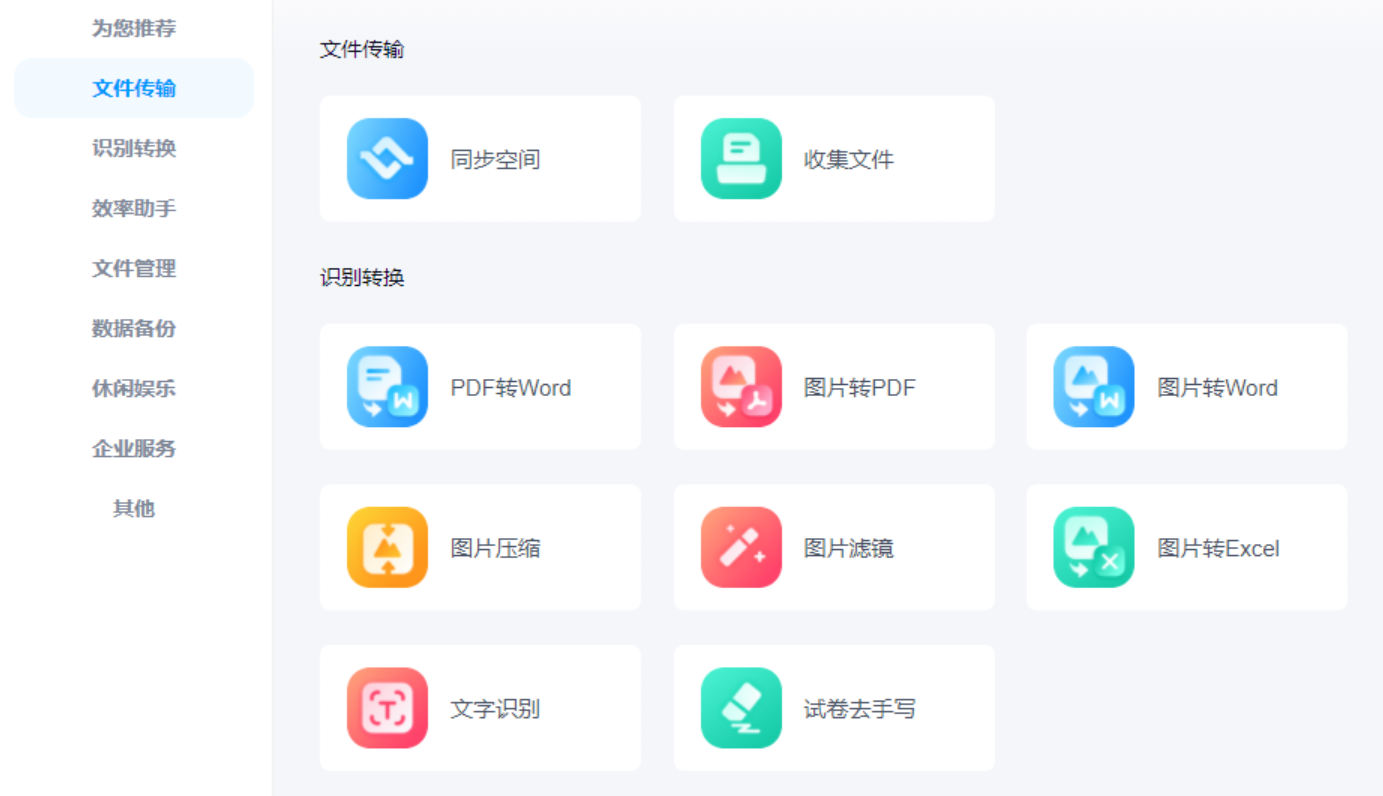
四、其它工具转换文件
除了上面分享的三个方法以外,想要比较完美地将PDF转换成TXT文档,还可以选择适宜其它工具来试试看,例如:PDF Shaper软件。首先,大家可以直接打开这款软件,并在软件的左侧选择对应的转换功能。然后,将需要转换的文件添加到其中,并设置一下相关的菜单。确认无误之后,点击“开始转换”即可。需要注意的是,当前这款软件大都以便携版存在,所以建议在选择版本时一定得谨慎!
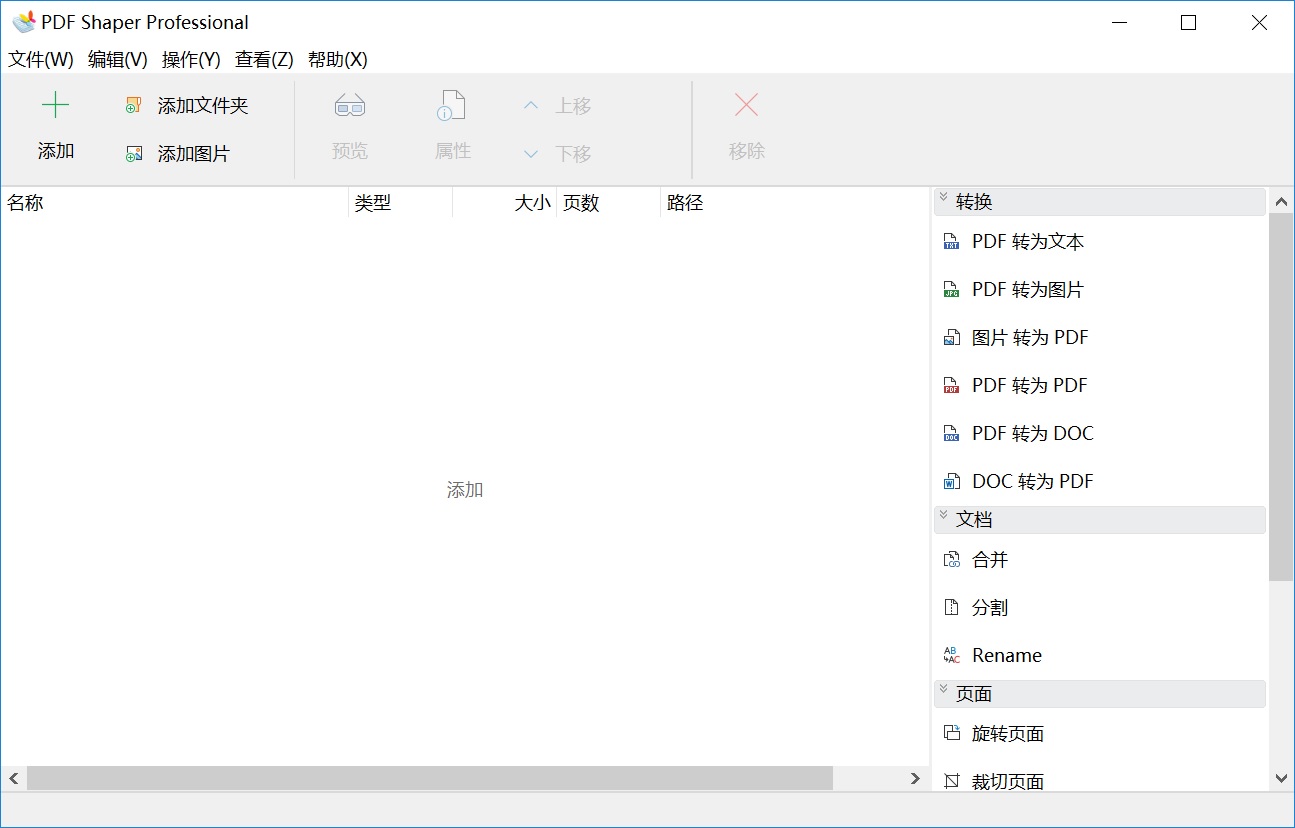
关于PDF转TXT的方法,小编就为大家分享到这里了,相信您在看完之后,相关的问题一定可以得到轻松地解决。总体来讲,四种转换的效果以及用途对于用户来讲,都是比较有好的。但是,如果您在手动尝试的过程中,遇到一些难以解决的问题,也可以直接在评论区与我们一起分享交流下。温馨提示:如果您在使用Superrecovery这款软件的时候遇到问题,请及时与我们联系,祝您PDF转TXT操作成功。